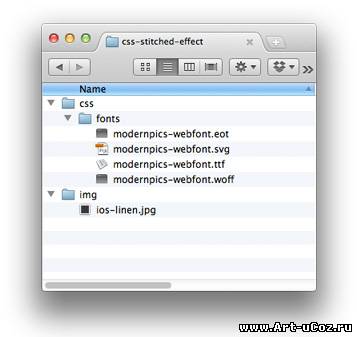Уважаемые друзья и пользователи сайта ART-UCOZ!
Уведомляем вас о том, что мы приняли трудное, но обдуманное решение о закрытии проекта в качестве Интернет-магазина ART-UCOZ. С 05.11.2022 года сайт ART-UCOZ.RU продолжит работать в качестве каталога файлов, статей и информации. Будет закрыт только раздел интернет-магазина!
Все товары были перенесены в наш новый проект SHOPTHEMES - Vendor Marketplace (https://shopthemes.ru), над которым мы долго работали и продолжаем улучшать его в настоящее время.
Вас ждут: личный кабинет, возможность пополнения баланса на любую сумму, зачисление бонусов за посещение, перевод средств между пользователями, вывод средств (для продавцов), личный чат, больше новых цифровых товаров и многое другое.
Уведомляем вас о том, что мы приняли трудное, но обдуманное решение о закрытии проекта в качестве Интернет-магазина ART-UCOZ. С 05.11.2022 года сайт ART-UCOZ.RU продолжит работать в качестве каталога файлов, статей и информации. Будет закрыт только раздел интернет-магазина!
Все товары были перенесены в наш новый проект SHOPTHEMES - Vendor Marketplace (https://shopthemes.ru), над которым мы долго работали и продолжаем улучшать его в настоящее время.
Вас ждут: личный кабинет, возможность пополнения баланса на любую сумму, зачисление бонусов за посещение, перевод средств между пользователями, вывод средств (для продавцов), личный чат, больше новых цифровых товаров и многое другое.
Уважаемые пользователи!
Доводим до вашего сведения, что мы не занимаемся обучениями по системе uCoz и настройками Ваших сайтов.
Подобные просьбы и вопросы - будут игнорироваться!
Подобные просьбы и вопросы - будут игнорироваться!
Создаем прошитый эффект, используя CSS
Дата добавления: 12.09.2013 - 00:02
Категория: Уроки / Литература / Пособия
Добавил: Buger
Количество просмотров: 2.0k
Количество комментариев: 0
Размер файла: 714.1 Kb
Рейтинг материала: 0.0 / 0
БЕСПЛАТНО
рейтинг
0.0
/
голосов
0
Есть много возможностей добиться визуального эффекта с помощью CSS; предел только наше творчество и воображение.
На этот раз, как видно из названия, мы создадим "сшитый" эффект, используя только CSS
скриншот показан ниже, так же будет выглядеть конечный результат.

Для создания этой иконки, нам нуженно только одно DIV. Поместите этот DIV ниже в разделе <body>.
Стили
Теперь мы работаем над стилями и, как обычно, мы начнем с добавления @font-face правила и добавьте background в теле документа, например, так.
Затем мы добавляем классы стилей.
.icon, в том числе, задаем высоту и ширину (height и width), добавим закругленные углы, тень, цвет и градиент для фона.
Эффект сшития
Что касается Эффекта сшития, мы добавим псевдо-элементы, :before и :after.
Сначала мы определим их высоту и ширину, а также закругленные углы, который меньше, чем их родительский элемент, .icon.
Затем мы добавим эти псевдо-элементы с пунктирной границей, но каждый из них будет иметь разный цвет.
:before будет темно-синего цвета, вот так.
А псевдо-элемент :after будет иметь белый цвет с низкой интенсивностью, мы определим это цветовым режимом RGBA.
Кроме того, мы также должны позиционировать элемент :after 1px сверху и 1px с левой стороны, и тогда его границы линии станут заметными.
Это все коды которые нам были нужны. Вот результат.
Вы также можете загрузить исходник к себе на компьютер.
Источник: http://www.hongkiat.com/blog/css-stitched-effect/
На этот раз, как видно из названия, мы создадим "сшитый" эффект, используя только CSS
скриншот показан ниже, так же будет выглядеть конечный результат.

Давайте начнем.
Во-первых, мы должны воспользоваться ресурсами для предоставления иконки Facebook (имеется в архиве)
В этом уроке мы будем использовать этот шрифт: Modern Pictogram от John Caserta.
Нам также понадобится изображение для фона, мы будем использовать этот: Linen Texture (имеется в архиве) из высококачественных пиксельных текстур.
Затем положить все это в соответствующие папки, вот так;
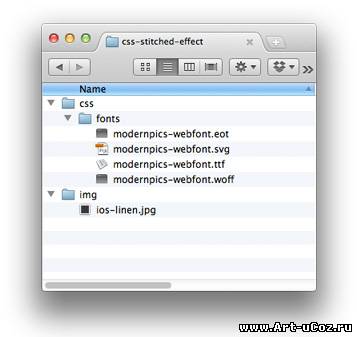
Создаем структуру HTML разметки.
Создайте новый документ HTML и CSS файлы. Затем подключите файл CSS, в <head>, следующим образом.
Во-первых, мы должны воспользоваться ресурсами для предоставления иконки Facebook (имеется в архиве)
В этом уроке мы будем использовать этот шрифт: Modern Pictogram от John Caserta.
Нам также понадобится изображение для фона, мы будем использовать этот: Linen Texture (имеется в архиве) из высококачественных пиксельных текстур.
Затем положить все это в соответствующие папки, вот так;
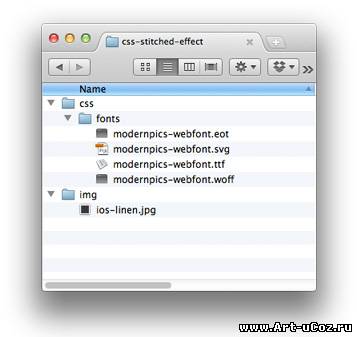
Создаем структуру HTML разметки.
Создайте новый документ HTML и CSS файлы. Затем подключите файл CSS, в <head>, следующим образом.
Код
<link rel="stylesheet" href="http://necolas.github.com/normalize.css/2.0.1/normalize.css">
<link rel="stylesheet" href="css/style.css">
<link rel="stylesheet" href="css/style.css">
Для создания этой иконки, нам нуженно только одно DIV. Поместите этот DIV ниже в разделе <body>.
Код
<div class="icon">F</div>
Стили
Теперь мы работаем над стилями и, как обычно, мы начнем с добавления @font-face правила и добавьте background в теле документа, например, так.
Код
@font-face {
font-family: 'ModernPictogramsNormal';
src: url('fonts/modernpics-webfont.eot');
src: url('fonts/modernpics-webfont.eot?#iefix') format('embedded-opentype'),
url('fonts/modernpics-webfont.woff') format('woff'),
url('fonts/modernpics-webfont.ttf') format('truetype'),
url('fonts/modernpics-webfont.svg#ModernPictogramsNormal') format('svg');
font-weight: normal;
font-style: normal;
}
body {
background: url('../img/ios-linen.jpg');
}
font-family: 'ModernPictogramsNormal';
src: url('fonts/modernpics-webfont.eot');
src: url('fonts/modernpics-webfont.eot?#iefix') format('embedded-opentype'),
url('fonts/modernpics-webfont.woff') format('woff'),
url('fonts/modernpics-webfont.ttf') format('truetype'),
url('fonts/modernpics-webfont.svg#ModernPictogramsNormal') format('svg');
font-weight: normal;
font-style: normal;
}
body {
background: url('../img/ios-linen.jpg');
}
Затем мы добавляем классы стилей.
.icon, в том числе, задаем высоту и ширину (height и width), добавим закругленные углы, тень, цвет и градиент для фона.
Код
.icon {
font-family: "ModernPictogramsNormal";
font-size: 4em;
color: #fff;
text-align: center;
line-height: 0.406em;
text-shadow: 1px 1px 0px rgba(0,0,0,.5);
width: 65px;
height: 65px;
padding: 7px;
margin: 50px auto;
position: relative;
-webkit-border-radius: 6px;
-moz-border-radius: 6px;
border-radius: 6px;
-webkit-box-shadow: 0px 0px 10px 1px rgba(0, 0, 0, .3), inset 0px 1px 0px 0px rgba(255, 255, 255, .15);
-moz-box-shadow: 0px 0px 10px 1px rgba(0, 0, 0, .3), inset 0px 1px 0px 0px rgba(255, 255, 255, .15);
box-shadow: 0px 0px 10px 1px rgba(0, 0, 0, .3), inset 0px 1px 0px 0px rgba(255, 255, 255, .15);
background: #375a9a;
background: -moz-linear-gradient(top, #375a9a 0%, #1b458e 100%);
background: -webkit-gradient(linear, left top, left bottombottom, color-stop(0%,#375a9a), color-stop(100%,#1b458e));
background: -webkit-linear-gradient(top, #375a9a 0%,#1b458e 100%);
background: -o-linear-gradient(top, #375a9a 0%,#1b458e 100%);
background: -ms-linear-gradient(top, #375a9a 0%,#1b458e 100%);
background: linear-gradient(to bottombottom, #375a9a 0%,#1b458e 100%);
filter: progid:DXImageTransform.Microsoft.gradient( startColorstr='#375a9a', endColorstr='#1b458e',GradientType=0 );
}
font-family: "ModernPictogramsNormal";
font-size: 4em;
color: #fff;
text-align: center;
line-height: 0.406em;
text-shadow: 1px 1px 0px rgba(0,0,0,.5);
width: 65px;
height: 65px;
padding: 7px;
margin: 50px auto;
position: relative;
-webkit-border-radius: 6px;
-moz-border-radius: 6px;
border-radius: 6px;
-webkit-box-shadow: 0px 0px 10px 1px rgba(0, 0, 0, .3), inset 0px 1px 0px 0px rgba(255, 255, 255, .15);
-moz-box-shadow: 0px 0px 10px 1px rgba(0, 0, 0, .3), inset 0px 1px 0px 0px rgba(255, 255, 255, .15);
box-shadow: 0px 0px 10px 1px rgba(0, 0, 0, .3), inset 0px 1px 0px 0px rgba(255, 255, 255, .15);
background: #375a9a;
background: -moz-linear-gradient(top, #375a9a 0%, #1b458e 100%);
background: -webkit-gradient(linear, left top, left bottombottom, color-stop(0%,#375a9a), color-stop(100%,#1b458e));
background: -webkit-linear-gradient(top, #375a9a 0%,#1b458e 100%);
background: -o-linear-gradient(top, #375a9a 0%,#1b458e 100%);
background: -ms-linear-gradient(top, #375a9a 0%,#1b458e 100%);
background: linear-gradient(to bottombottom, #375a9a 0%,#1b458e 100%);
filter: progid:DXImageTransform.Microsoft.gradient( startColorstr='#375a9a', endColorstr='#1b458e',GradientType=0 );
}
Эффект сшития
Что касается Эффекта сшития, мы добавим псевдо-элементы, :before и :after.
Сначала мы определим их высоту и ширину, а также закругленные углы, который меньше, чем их родительский элемент, .icon.
Код
.icon:before, .icon:after {
content: "";
display: block;
width: 63px;
height: 63px;
-webkit-border-radius: 3px;
-moz-border-radius: 3px;
border-radius: 3px;
position: absolute;
}
content: "";
display: block;
width: 63px;
height: 63px;
-webkit-border-radius: 3px;
-moz-border-radius: 3px;
border-radius: 3px;
position: absolute;
}
Затем мы добавим эти псевдо-элементы с пунктирной границей, но каждый из них будет иметь разный цвет.
:before будет темно-синего цвета, вот так.
Код
.icon:before {
border: 1px dashed #0d2b5e;
}
border: 1px dashed #0d2b5e;
}
А псевдо-элемент :after будет иметь белый цвет с низкой интенсивностью, мы определим это цветовым режимом RGBA.
Кроме того, мы также должны позиционировать элемент :after 1px сверху и 1px с левой стороны, и тогда его границы линии станут заметными.
Код
.icon:after {
border: 1px dashed rgba(255,255,255, .1);
top: 7px;
left: 7px;
margin-top: 1px;
margin-left: 1px;
}
border: 1px dashed rgba(255,255,255, .1);
top: 7px;
left: 7px;
margin-top: 1px;
margin-left: 1px;
}
Это все коды которые нам были нужны. Вот результат.
Вы также можете загрузить исходник к себе на компьютер.
Источник: http://www.hongkiat.com/blog/css-stitched-effect/
Добавлять комментарии могут только зарегистрированные пользователи.
Поделись с друзьями: